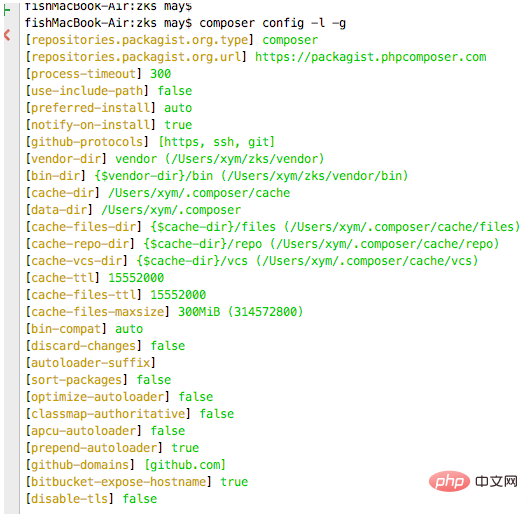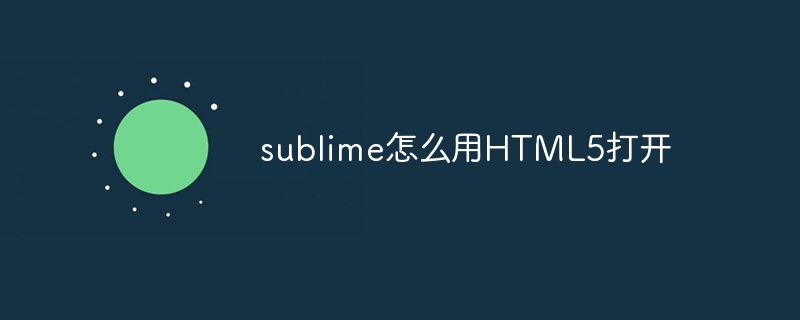sublime text3怎么执行调试python文件?下面sublime教程栏目就给大家介绍sublime text3执行调试python文件的具体方法步骤。
1. 打开【首选项】->【浏览插件】会进入文件夹
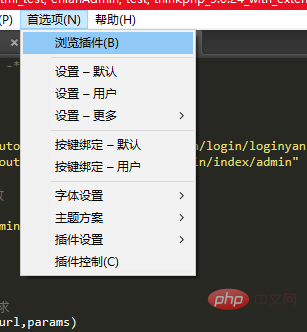
2. 进入文件夹后 打开“python”文件夹,没有则新建,然后进入文件夹
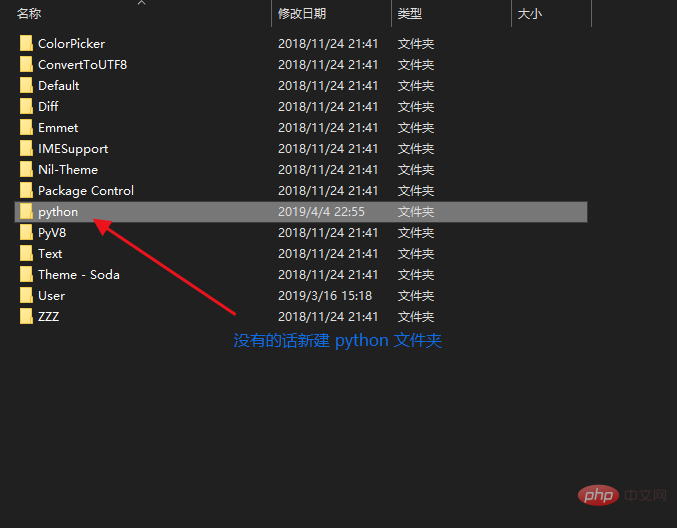
3. 进入文件夹后 新建名为“Python.sublime-commands”文件
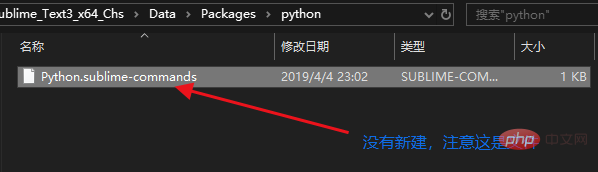
内容为下(可复制) 其中path对应值改为你电脑上 python 的安装目录
{ "cmd":["python.exe", "-u", "$file"], "path":"D:python37", "file_regex": "^[ ]*File "(...*?)", line ([0-9]*)", "selector": "source.python", "encoding":"cp936" }
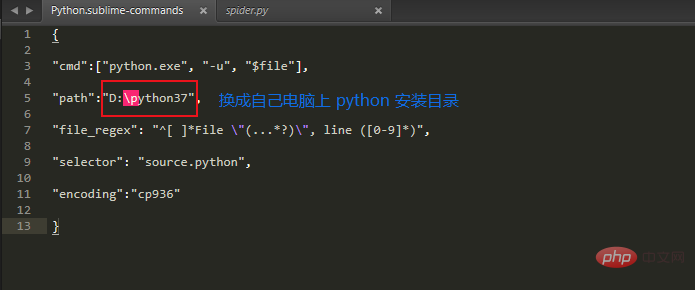
立即学习“Python免费学习笔记(深入)”;
5. 文件保存后,进入 Sublime Text 依次选择【工具】->【编译系统】->【python(或 自动编译)】
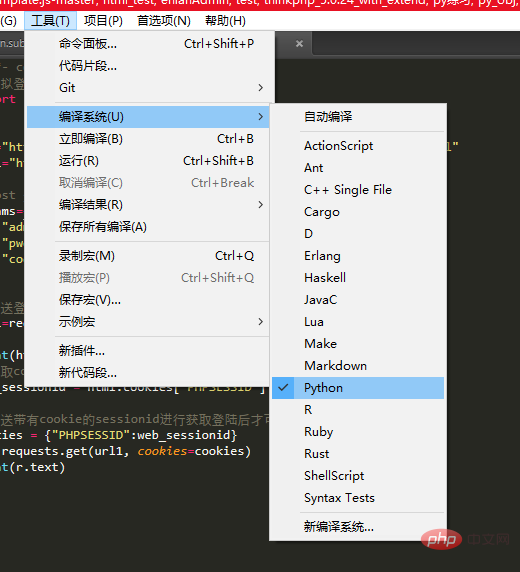
6. 然后点击【工具】->【立即编译】(或者直接按Ctrl+B)可以查看效果
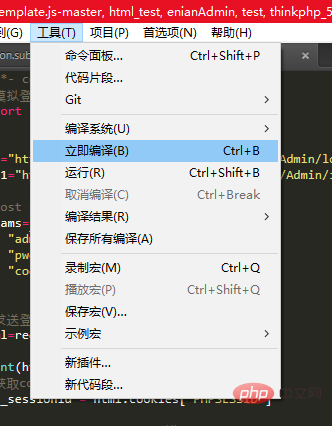
效果图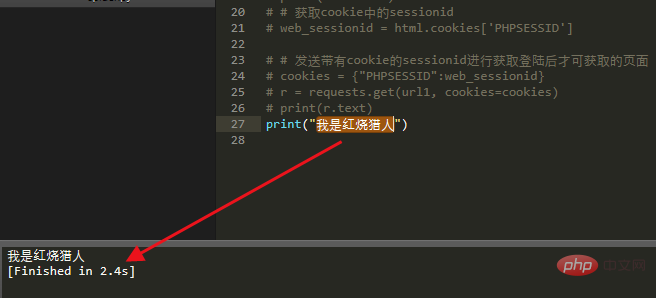
© 版权声明
文章版权归作者所有,未经允许请勿转载。
THE END